红米note5怎么截屏?随着手机的不断进步与发展,现在手机的各项小功能也是越来越贴心,比如手机的截屏功能。那么,通过本文让我们一起看看红米note5怎么截屏吧。
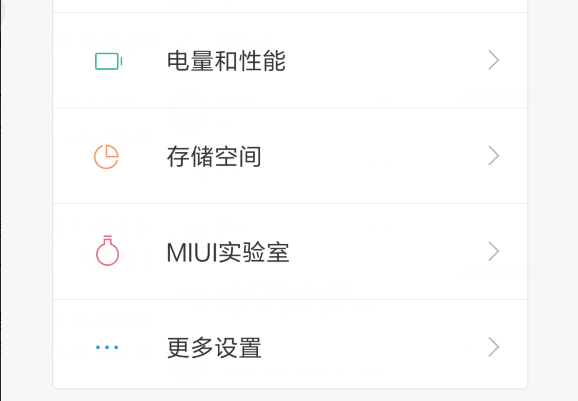
红米note5是红米手机的新款手机,而且红米note5发布之后,大家对于这款新手机的关注度还是比较高的,尤其是红米note5这款手机的功能设置步骤。
比如,很多用户非常好奇红米note5截屏的步骤,而且我们都知道不同手机品牌的手机对于手机截屏或者其他功能的操作步骤都是有差异性的。
尤其是对于第一次使用红米note5手机的用户来说,想要快速的使用红米note5截屏,还是需要提前了解红米note5截屏的方法步骤的,这样我们在使用截屏的时候才会更加顺手。
1、下拉通知栏截屏法:下拉通知栏截屏是很多手机截屏的一种通用方法,总的来说还是比较方便的,我们只要在需要截屏的时候,直接下拉通知栏点击截屏,就可以快速截屏了。
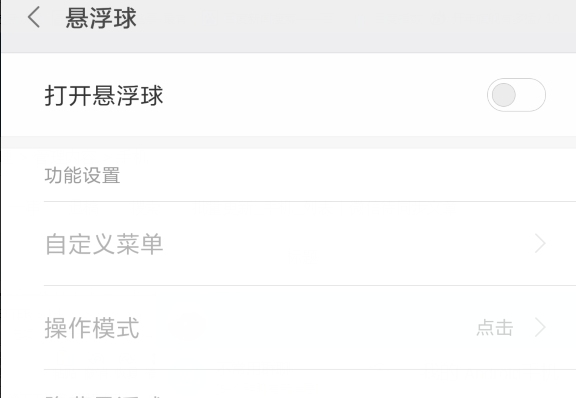
2、三指下滑截屏:三指下滑截屏是小米手机比较有特色的一个截屏方法了,我们只要在截屏的时候伸出三根手指同时从屏幕上方滑到下方就可以快速完成红米note5的截屏了,还是比较炫酷的一种方法的。
3、悬浮球截屏方法:红米note5的悬浮球截屏方法也是我们比较常用的,我们在需要截图的时候,只需要点开悬浮球,然后选择截屏键也是比较方便的。
当然了想要使用悬浮球截屏,我们还是要首先设置红米note5的悬浮球,这样才能在需要快速截屏的时候不至于会手忙脚乱的。
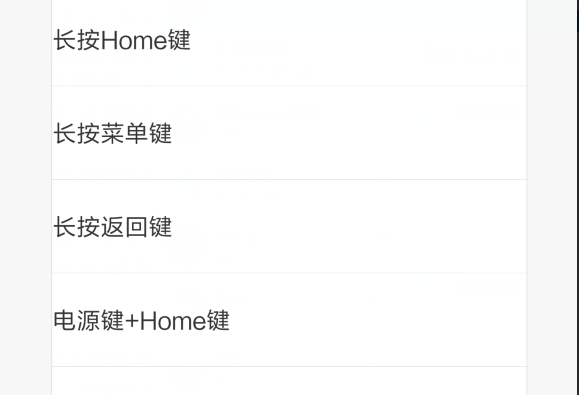
想要设置红米note5的悬浮球,首先我们要打开红米note5的手机设置,在设置里找到更多设置选择悬浮球直接打开悬浮球就可以了,这样下次我们在使用悬浮球的时候就可以直接拖出悬浮球使用快捷功能了。
4、快捷键截屏方法:快捷键包括长按home键截屏、长按菜单键截屏、长按返回键截屏、电源+home键截屏、电源+菜单键截屏以及电源+返回键截屏。
总的来说快捷键的方式还是比较多的,我们可以通过打开手机设置--更多设置--手势及快捷键方式--截屏,然后在里面选择一个我们比较习惯的截屏快捷键方式。